
Для начала давайте познакомимся с программой WebMoney Keeper — официальным программным обеспечением WebMoney. Мы уже загрузили программу с сайта (www.webmoney.ru) и установили ее у себя на компьютере. Пора разобраться, как она работает.
Текущая версия WM Keeper — 2.2.04. Единственное изменение в этой версии по сравнению с предыдущими — возможность создавать кошелек типа Е (WME — эквивалент евро) и работать с ним. Программа немного тяжеловата и «неповоротлива». Хотя на быстрых машинах это, возможно, будет незаметно.

|
| Рис. 1 |
Итак, для начала нам надо запустить WebMoney Keeper. Появится стилизованное круглое окошко — выберите «Вход». Введите в поле свой WM-ID (идентификатор), а в появившемся после этого втором окне — пароль (рис. 1). Программа начнет соединяться с сервером WebMoney. Текущее состояние WebMoney Keeper вы можете наблюдать в системной панели, возле часов (рис. 2).
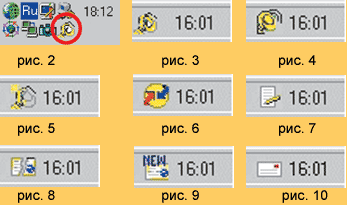
Состояние значка информирует нас о следующем:
- вы подключены к серверу (режим on-line) - рис. 3;
- вы не подключены к серверу (режим off-line) - рис. 4;
- в данный момент происходит подключение - рис. 5;
- Ура! Пришли деньги! - рис. 6;
- происходит регистрация - рис. 7;
- ваш счет не оплатили - рис. 8;
- пришел счет - рис. 9;
- пришло сообщение - рис. 10.
Основными режимами являются on-line и off-line. Любые манипуляции с Keeper (за исключением изменения кое-каких настроек самой программы) можно производить, только находясь в режиме on-line.
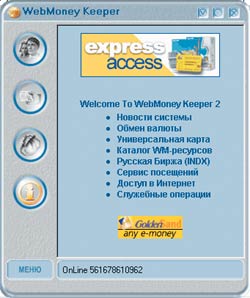
|
| Рис. 11 |
Теперь рассмотрим основные возможности программы. Надо сказать, что ее интерфейс, что называется, интуитивно понятен, а также несколько необычен и приятен для глаза (рис. 11). Слева — четыре круглые кнопки. Они соответствуют четырем основным разделам программы (сверху вниз): «Корреспонденты», «Описания покупок», «Кошельки», «Информация». В первом разделе — все люди (а точнее, номера их кошельков), с которыми вам приходилось расплачиваться. Дважды щелкнув мышью на номере какого-нибудь кошелька, можно отправить данному корреспонденту сообщение (о службе сообщений — немного позже).
Второй раздел программы содержит описания покупок, совершенных вами в электронных магазинах.
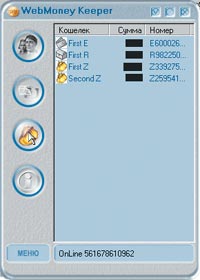
|
| Рис. 12 |
Третий раздел самый важный. В нем хранится информация о ваших кошельках. Напомню, что в системе WebMoney три основных типа кошельков для расчетов: Z-кошелек (долларовый), R-кошелек (рублевый) и Е-кошелек (евро). В разделе «Кошельки» вы можете посмотреть текущую информацию о своих кошельках (номера кошельков и имеющиеся в них суммы) — рис. 12.
Последний раздел программы (нижняя круглая кнопка) содержит полезные ссылки. Будет желание — пройдитесь по ним и познакомьтесь с WebMoney поближе.
Все манипуляции с кошельками и самой программой WebMoney Keeper можно осуществлять из меню (кнопка «Меню»). Рассмотрим некоторые его пункты.

|
| Рис. 13 |
Пункт «Кошелек» содержит вложенное меню (рис. 13). Щелкните мышкой на «Создать новый». Теперь выберите из списка кошелек нужного типа, к примеру RUR (см. в предыдущей статье о типах кошельков). После этого у вас в разделе «Кошельки» появится R-кошелек. На счету, естественно, 0.00. Следующий пункт («Передать WM») содержит еще несколько подпунктов. Первый — «В кошелек WM» — означает операцию по передаче денег. Если вам нужно расплатиться с кем-нибудь по WebMoney, выбирайте этот пункт. В появившемся окне (рис. 14) обязательно заполните два поля: «Сумма» и «Кошелек». Напомню, что операции в WebMoney происходят с использованием однотипных кошельков. То есть со своего Z-кошелька вы можете перевести деньги только на Z-кошелек другого участника системы, с R-кошелька — только на R-кошелек и т. д. В поле «Кошелек» введите номер корреспондента (получателя денег). Указание ключевых букв Z, R или Е в начале этого номера обязательно. В поле «Сумма» введите передаваемую сумму в виде Х.ХХ или ХХ.ХХ. Конечно, чтобы эта сумма была переведена, она должна иметься в вашем кошельке. Если указанной суммы у вас нет, то и перевести вы ее, естественно, не сможете.

|
| Рис. 14 |
Учтите при этом, что за каждую операцию по переводу денег, проходящую между участниками системы, WebMoney берет комиссионные в размере 0,8%, но не менее 1 цента. Сумма комиссионного сбора будет снята из вашего кошелька дополнительно, а корреспонденту будет переведена в точности указанная сумма. К примеру, вы оплачиваете по WebMoney домен на www.eee3.com. Регистрация домена .com на год в этом магазине стоит 10,8 WMZ. После заказа домена на сайте вы вписываете в поле «Сумма» 10.80 (при условии, что в поле «Откуда» выбран кошелек типа Z). Из вашего кошелька в результате этой операции будет снята сумма 10,8 + 0,008 . 10,8 = 10,89 WMZ.
При переводе денег в кошелек получателя можно указать также код протекции. Для этого в поле «Код протекции сделки» введите какую-нибудь последовательность символов (по типу обычного пароля). Код протекции используется в основном для того, чтобы обезопасить себя и получателя денег. Может случиться так, что в поле «Кошелек» вы ввели неверный номер кошелька. Ну просто ошиблись, когда вводили, или ошибся получатель, когда сообщал вам номер своего кошелька. В этом случае деньги уйдут в кошелек постороннего человека и вернуть их будет уже невозможно.
Для того чтобы деньги не пропали, и применяется код протекции: вы переводите деньги с кодом протекции (как на рис. 14), сообщаете об этом по e-mail или ICQ получателю, а тот при получении денег вводит его и тем самым снимает протекцию. Если протекция не будет снята получателем (не будет веден код протекции) в течение указанного вами срока, то деньги будут возвращены в ваш кошелек. Такие вот меры предосторожности...
Перевод денег вы можете сопроводить коротким комментарием (поле «Примечание»).
Все бы хорошо, да только у вас пока в кошельке — сплошные нули. Как же проверить, что Keeper и кошелек функционируют правильно? Тут на помощь уважаемому читателю готов прийти его покорный слуга (т. е. я). Напишите мне — и я переведу в ваш кошелек несколько центов. А вы потом переведете их мне обратно. Заодно и попрактикуетесь.
Теперь немного отвлечемся и поговорим на злободневную для всех пользователей WebMoney тему: где взять деньги? Электронные, конечно.
Во-первых, можно получить их самым обычным путем — от других участников системы. Я, к примеру, свои первые деньги в Z-кошелек получил от приятеля в качестве подарка ко дню рождения. Потом начал делать сайты «под заказ», а оплату брал в WebMoney. У такого способа есть масса преимуществ:
- вы получаете оплату, не выходя из дома;
- расстояния не имеют значения. Даже если плательщик находится за тысячи километров от вас, никаких проблем не возникнет;
- операция происходит в считанные секунды;
- мизерные комиссионные (0,8%).
Чтобы получить WM от любого участника системы, вам потребуется сообщить ему номер своего кошелька, на который он должен перевести деньги, либо выставить ему счет.
Для выставления счета выберите в меню Keeper пункт «Исходящие счета?Выписать» и введите необходимую информацию. Если ваш партнер подтвердит получение счета, указанная в нем сумма будет снята из его кошелька и переведена в ваш.
Но получить WMZ таким образом не всегда удастся. Для пополнения кошельков есть и другие способы:
1. Банковским переводом. Вы можете ввести деньги в WebMoney, сняв их со своего банковского счета. Для этого выберите пункт меню «Пополнить кошелек», введите номер кошелька, на который переводятся деньги и сумму, которую вы хотите перевести. Следуйте инструкциям на экране. Система сгенерирует банковское платежное поручение, которое вы сможете распечатать. С этой бумагой идете в банк и переводите нужную сумму со своего счета.
2. Почтовым переводом.
3. С помощью системы Western Union.
4. Через обменные пункты WebMoney. К сожалению, они есть пока далеко не во всех даже крупных городах. Полный перечень городов, где имеются такие «обменки», можно посмотреть по адресу www.webmoney.ru/wmoutertrans4.shtml.
Для того чтобы перевести наличные деньги в кошелек WebMoney, вы должны прийти в офис обменного пункта (если, конечно, в вашем городе таковой имеется), сообщить номер своего кошелька и сумму для перевода. Обменные пункты берут свои комиссионные с каждой такой операции ввода-вывода средств. В разных «обменках» они разные.
Вывести деньги из WebMoney (т. е. обналичить их) можно аналогичными способами: с помощью банковского или почтового перевода, через систему Western Union или обменные пункты и т. д.
К примеру, для того, чтобы вывести деньги банковским переводом, выберите «Меню?Кошельки?Передать?WM?В банк». В появившейся форме введите банковские реквизиты.
За любую операцию ввода-вывода денег с вас удержат комиссионные. Их сумма будет складываться из комиссионного сбора самой WebMoney (0% — за ввод, 0,8% — за вывод) и комиссионного сбора агента (банка, почты, Western Union и т. д.).
Подробную информацию о процедуре ввода-вывода денег можно получить со страницы www.webmoney.ru/perevods.shtml. Там в виде наглядной схемы приведены все способы вывода и ввода средств из (в) WebMoney (рис. 15).
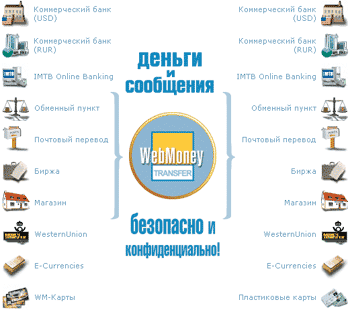
|
| Рис. 15 |
Кстати, жителям Украины очень рекомендую обратить внимание на главный и первый на Украине обменный пункт WebMoney (www.webmoney.com.ua). Физически он находится в Днепропетровске, являясь крупнейшим обменным пунктом системы WebMoney. Для осуществления обмена достаточно заполнить заявку на обмен в разделе «Обменный пункт». Из способов ввода-вывода — те же банковский и почтовый переводы, а также перевод по системе «Софт» Укрсоцбанка, когда деньги доступны получателю через 15 мин после осуществления перевода. Главное преимущество ввода-вывода через эту «обменку» для жителей Украины заключается в большой скорости проведения операции. Кстати, владелец этого обменного пункта Вячеслав Черкашин также является аттестатором первого уровня и выдает персональные аттестаты участникам системы WebMoney на Украине (о системе аттестации будет сказано ниже).
Для связи между участниками в системе WebMoney используется специальная служба конфиденциальных сообщений, или внутренняя электронная почта, в качестве электронного адреса в которой используется WM-ID участника. Все сообщения передаются в зашифрованном виде. Прочитать сообщение может только непосредственный получатель, перехватить его невозможно.
Чтобы послать сообщение, выберите пункт меню «Сообщение?Отправить». Заполните появившуюся форму. В качестве адреса получателя сообщения укажите его идентификатор. Если получатель находится в онлайновом режиме (Keeper запущен), он получит сообщение сразу. В противном случае — как только выйдет в Интернет и запустит Keeper.
Последний пункт меню, который мы еще не рассмотрели, — «Настройки». Он содержит два подпункта. Первый вызывает окошко настроек программы. Отмечу здесь три возможности:
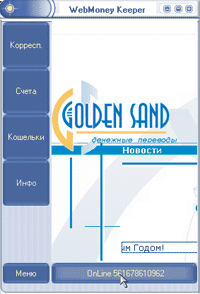
|
| Рис. 16 |
1. Смена гаммы интерфейса. Благодаря ей WebMoney Keeper может менять свой вид (рис. 16);
2. Выставление WM-ID по умолчанию. Введите в соответствующее поле в настройках свой WM-ID, и вам не нужно будет каждый раз набирать его при запуске программы;
3. Закладка «Безопасность» позволяет изменять местоположение файлов с секретными ключами и кошельками на вашем жестком диске.
Другой подпункт настроек — «О себе». WebMoney требует от своих пользователей заполнения полей с личными данными. Придется это проделать и вам.
Любознательный читатель может спросить: где гарантия того, что при расчетах по WebMoney меня не обманут? И таким вопросом он попадет в самую уязвимую точку электронных систем, подобных WebMoney. Действительно, онлайновые расчеты, когда вы не видите своего корреспондента (а он — вас) и, как это часто бывает, ничего о нем не знаете, строятся на взаимном доверии участников системы. Ведь кому-то нужно отдать деньги первым. Очень часто нет никаких гарантий, что за эти деньги вам сделают или дадут именно то, за что вы их платили. Конечно, в случае с электронными магазинами такой риск практически отсутствует. Но как быть, когда вашими корреспондентами являются простые пользователи?
Для этого в системе WebMoney есть специальная система аттестации (https://certsrv.webmoney.ru/default.htm). Суть ее заключается в том, что пользователям выдаются специальные аттестаты, подтверждающие их личность. Существуют аттестаты трех уровней: аттестат регистратора, персональный аттестат и аттестат доверия. Первый из них (аттестат первого уровня) — самый «главный», он выдается при личном присутствии человека и по предъявлении им всех необходимых документов. Поэтому людей, обладающих таким аттестатом (аттестаторов), немного — менее десяти. Обладатели аттестата регистратора могут выдавать аттестаты второго уровня (называемые также персональными аттестатами). Тот, кто хочет получить персональный аттестат, должен выслать по обычной почте на адрес выбранного аттестатора нотариально заверенное заявление и копию паспорта. Возможна также личная встреча с аттестатором. Получение персонального аттестата у разных аттестаторов стоит от 5 до 10 WMZ (не считая оплаты услуг нотариуса и пересылки документов).
Обладатели персонального аттестата (и ваш покорный слуга в их числе) имеют право выдавать аттестаты третьего уровня (аттестаты доверия). Такая услуга стоит от 1 WMZ.
Цель всей системы аттестатов — обеспечить доверие участников системы друг к другу.
Это все об электронной платежной системе WebMoney. Далее мы поговорим о других системах.
С автором можно связаться по e-mail: guru@bi.com.ua.
Продолжение. Начало см. в № 1/03, с. 66.
